מדוע הטלפון שלי מתקלקל?

תהיתם פעם מדוע מסך הטלפון שלכם מתחיל פתאום להיתקל ולהבהב? האם זה נובע מבאגים בתוכנה, הגדרות בהירות או אולי משהו מורכב יותר? במאמר זה, אנו מתעמקים בסיבות הנפוצות לתקלות במסכים במכשירי אנדרואיד ואייפון, בוחנים את הסיבות מאחורי הבעיות המפריעות הללו ומציגים פתרונות יעילים לשחזור הפעולה החלקה של הטלפון שלך.
1. למה הטלפון שלי מתקלקל?
להלן כמה סיבות נפוצות לכך שהטלפון שלך עשוי להתקלקל:
בעיות תוכנה
לעתים קרובות ניתן לייחס תקלות או מרצדים לבעיות הקשורות לתוכנה, כולל באגים באפליקציה ותקלות במערכת ההפעלה.
תוכנות זדוניות או וירוסים:
אם אתה מתקין בטעות וירוסים או תוכנות זדוניות בטלפון שלך, במיוחד במכשירי אנדרואיד, זה יכול להוביל לבעיות הבהוב מסך.
הגדרות בהירות
הגדרות בהירות שגויות עלולות לגרום לתקלה במסך האייפון, במיוחד אם הבהירות מוגדרת נמוכה מדי.

נזק פיזי
נזק פיזי כגון נפילות קשות, נזקי מים, נחשולי מתח ובעיות חומרה אחרות עלולים להוביל להבהוב או תקלה במסך.
אפליקציות בעייתיות
אפליקציות מסוימות הדורשות רזולוציה גבוהה או שיש להן בעיות תאימות עלולות לגרום להבהוב מסך.
פנל LCD או חיבורים פגומים
לוח LCD פגום או חיבורים רופפים בתוך מכלול המסך עלולים להוביל לתצוגות תקלות או מהבהבות.
הגדרות חיישן בהירות שגויות
התאמת הגדרות בהירות בצורה לא נכונה, במיוחד במכשירי אנדרואיד שנוטים להבהב ברמות בהירות נמוכות, יכולה לתרום לבעיה.
עדכוני מערכת הפעלה
חלק מהמשתמשים דיווחו על בעיות הבהוב מסך לאחר עדכון מערכת ההפעלה של הטלפון שלהם.
התחממות יתר
חום מוגזם עלול לגרום למסך להפסיק להגיב או להבהב.

בעיות זיכרון
אחסון לא מספיק או זיכרון RAM נמוך עלול לגרום לביצועים איטיים, מה שיוביל לתקלות במסך.
תוכנה פגומה
תקלות במערכת ההפעלה עקב אפליקציות פגומות, פריצת jail או סיבות אחרות עלולות לגרום להבהוב מסך.
עדכונים פגומים או פגומים
קבצים פגומים כתוצאה מעדכון תוכנה אחרון עלולים להוביל לבעיות הבהוב מסך.
תהליכי רקע
התנהגויות מוזרות המתרחשות ברקע יכולות לפעמים לחייב איפוס להגדרות היצרן כדי לפתור את הבעיה.
נזקים פיזיים
נפילות ופגיעות פיזיות עלולות להזיק לחומרה של הטלפון ולגרום לתקלות במסך.
2. כיצד לתקן תקלה במסך טלפון?
שיטה 1: כבה את הבהירות האוטומטית
פתח את אפליקציית ההגדרות בטלפון שלך.
אנא המשך לקטע שכותרתו "תצוגה" או "תצוגה ובהירות" כדי לגשת להגדרות הרלוונטיות.
חפש את האפשרות "בהירות אוטומטית" או "בהירות אדפטיבית" וכבה אותה.
לאחר כיבוי, בהירות הטלפון שלך תישאר קבועה ללא קשר לתנאי התאורה.
שיטה 2: תקן תקלות ביישומים בעייתיים
נא לאמת עדכוני יישומים בחנות היישומים ולהמשיך בהתקנה של כל העדכונים הזמינים.
עבור אל הגדרות > אפליקציות > [אפליקציה בעייתית].
הקש על "אחסון".
הקש על "נקה מטמון" כדי להסיר נתונים זמניים.
הקש על "נקה נתונים" כדי לאפס את האפליקציה למצבה הראשוני.
אם הבעיה נמשכת, הסר את התקנת האפליקציה ולאחר מכן התקן אותה מחדש מחנות האפליקציות.
שיטה 3: הסר ווידג'טים בעייתיים
לחיצה ארוכה על הווידג'ט שאתה חושד שגורם לתקלות.
בחר "הסר ווידג'ט" מתפריט ההקשר שמופיע.
חזור על תהליך זה עבור כל ווידג'ט אחר שאתה חושד שעשוי לגרום לבעיות.
שיטה 4: השבת תכונות שאינן בשימוש
עבור להגדרות בטלפון שלך.
גלול מטה והקש על "אודות הטלפון".
אתר את "מספר הבנייה" והמשיך להקיש עליו שוב ושוב עד שתופיע הודעה המציינת שאפשרויות המפתחים הופעלה בהצלחה. חזור לתפריט ההגדרות הראשי ובחר "מערכת".
הקש על "אפשרויות מפתח".
חפש אפשרויות כמו "קנה מידה של הנפשות בחלון" ו"קנה מידה של אנימציות מעבר".
כבה את האפשרויות האלה על ידי בחירה ב-"אנימציה כבויה" או "סולם אנימציה פי 0.5".
עבור טפטים חיים, עבור להגדרות הטפטים שלך ובחר תמונה סטטית במקום זאת.
שיטה 5: הפעל מצב טיסה
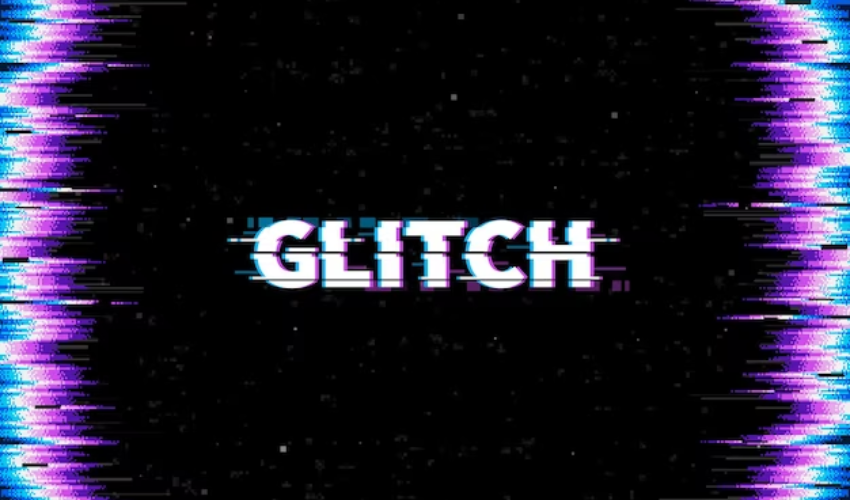
כדי להפעיל את חלונית ההגדרות המהירות, אנא החלק כלפי מטה מהחלק העליון של המסך. לאחר מכן, בחר בסמל מצב טיסה כדי להפעיל אותו.
אפשר לרגע קצר להשלמת התהליך.
כדי לבטל את מצב המטוס, אנא הקש על אותו סמל פעם נוספת.
שיטה 6: הפעל מחדש את הטלפון שלך
לחץ והחזק את לחצן ההפעלה בטלפון שלך.
בהתאם לאפשרויות המוצגות, בחר "הפעל מחדש" או "כיבוי".
אם תבחר "הפעל מחדש", הטלפון שלך יכבה ואז יאתחל שוב.
שיטה 7: נקה מטמון ונתונים של אפליקציות בעייתיות
עבור אל הגדרות > אפליקציות.
מצא את האפליקציה שגורמת לבעיות והקש עליה.
הקש על "אחסון ומטמון".
הקש על "נקה מטמון" כדי להסיר קבצים זמניים.
הקש על "נקה נתונים" כדי לאפס את האפליקציה.
שיטה 8: עדכן את תוכנת הטלפון שלך
כדי להתחיל את תהליך העדכון במכשיר הנייד שלך, נא לגשת לאפליקציית ההגדרות.
המשך לגלול מטה ובחר "מערכת" או "אודות הטלפון".
לאחר מכן, הקש על "מתקדם" או "עדכון תוכנה".
במקרה שיש גישה לעדכון, אנא בחר "הורד והתקן".
שיטה 9: אפס את הטלפון שלך להגדרות היצרן
הערה: איפוס להגדרות היצרן של הטלפון שלך ימחק את כל הנתונים במכשיר שלך, אז הקפד לגבות את הנתונים החשובים שלך לפני שתמשיך.
עבור אל הגדרות > מערכת > אפשרויות איפוס.
הקש על "מחק את כל הנתונים (איפוס יצרן).".
אשר את הפעולה שלך והזן את ה-PIN או הסיסמה של המכשיר שלך.
הקש על "מחק את כל הנתונים" כדי להתחיל את תהליך איפוס היצרן.
שלבים אלה מכסים את השיטות שהוזכרו בשאלתך הראשונית.
3. כיצד לתקן את בעיית התקלות בטלפון במהירות?
3.1 תיקון בעיות תקלות באנדרואיד:
שלב 1: התקן והפעל את Tenorshare ReiBoot עבור אנדרואיד
הורד והתקן Tenorshare ReiBoot עבור אנדרואיד במחשב שלך.
הפעל את התוכנית לאחר ההתקנה.
שלב 2: חבר את מכשיר האנדרואיד שלך
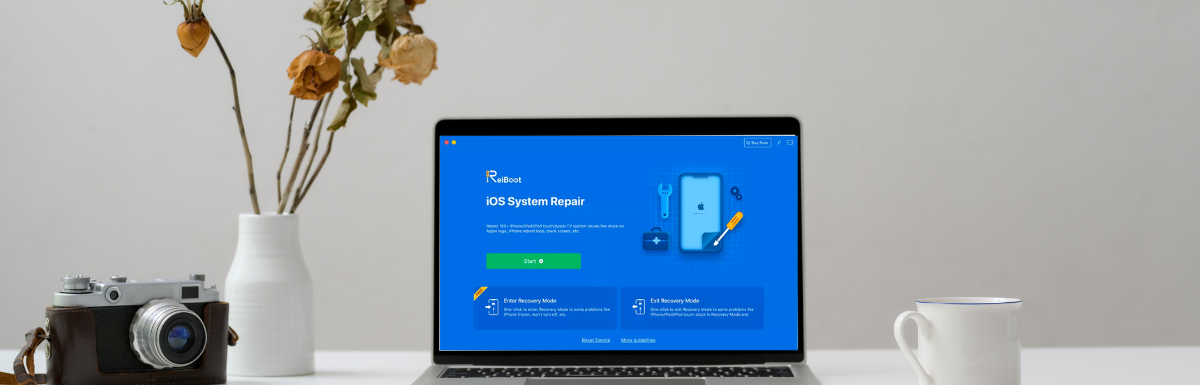
השתמש בכבל USB כדי לחבר את מכשיר האנדרואיד התקול שלך למחשב.
אנא ודא שניפוי באגים USB מופעל במכשיר ה-Android שלך. אם זה לא מופעל, אנא עקוב אחר ההוראות שעל המסך כדי להפעיל אותו.
שלב 3: בחר "תיקון מערכת אנדרואיד".

בממשק הראשי, לחץ על האפשרות "תיקון מערכת אנדרואיד".
שלב 4: היכנס למצב הורדה
אנא היצמד להוראות שעל המסך כדי להפעיל את מצב ההורדה במכשיר האנדרואיד שלך. זה בדרך כלל כרוך בשילובי מקשים ספציפיים.
התוכנית תדריך אותך בתהליך זה.
שלב 5: הורד והתקן קושחה
ברגע שהמכשיר שלך במצב הורדה, Tenorshare ReiBoot for Android יזהה את המכשיר שלך ויציע קושחה מתאימה.
לחץ על "תקן עכשיו" כדי להוריד ולהתקין את הקושחה. תהליך זה נועד לתקן את מערכת האנדרואיד שלך ללא אובדן נתונים.
שלב 6: המתן לסיום התיקון
התוכנית תתחיל אוטומטית לתקן את מערכת האנדרואיד שלך. המתן לסיום התהליך.
שלב 7: הפעל מחדש את מכשיר האנדרואיד שלך
לאחר השלמת התיקון, מכשיר האנדרואיד שלך יופעל מחדש באופן אוטומטי. בדוק אם בעיית התקלה נפתרה.
3.2 תיקון בעיות תקלות באייפון:
שלב 1: התקן והפעל את Tenorshare ReiBoot עבור iOS
הורד והתקן Tenorshare ReiBoot עבור iOS במחשב שלך.
הפעל את התוכנית לאחר ההתקנה.
שלב 2: חבר את האייפון שלך
השתמש בכבל USB כדי לחבר את האייפון התקול שלך למחשב.
שלב 3: בחר "תיקון מערכת הפעלה":
בממשק הראשי, לחץ על האפשרות "תיקון מערכת הפעלה".
שלב 4: התחל תהליך תיקון
לחץ על הלחצן "תקן עכשיו" כדי להמשיך.
שלב 5: הורד את חבילת הקושחה
התוכנית תבקש ממך להוריד את חבילת הקושחה הדרושה לתיקון מערכת ההפעלה של האייפון שלך.
בחר נתיב שמירה מתאים ולחץ על "הורד" כדי להמשיך.
שלב 6: התחל לתקן
לאחר הורדת חבילת הקושחה, לחץ על "תיקון סטנדרטי" כדי להתחיל בתהליך התיקון.
שלב 7: השלם תיקון
התוכנית תתקן באופן אוטומטי את מערכת ההפעלה של האייפון שלך. לאחר שתסיים, האייפון שלך יופעל מחדש.
שלב 8: בדוק אם יש תקלות
לאחר התיקון, בדוק אם בעיית התקלה באייפון שלך נפתרה.
Tenorshare ReiBoot עבור אנדרואיד ו-ReiBoot עבור iOS הם כלים אמינים לתיקון בעיות שונות הקשורות למערכת, כולל בעיות תקלות.
3.3 מסקנה
תקלות במסכים בטלפונים יכולים לנבוע מבעיות תוכנה, תוכנות זדוניות, הגדרות בהירות, נזק פיזי או אפליקציות בעייתיות. למרבה המזל, פתרונות כמו התאמת הגדרות, ניקוי מטמון ושימוש בכלים כגון Tenorshare ReiBoot עבור אנדרואיד ו-iOS יכולים לטפל ביעילות בתקלות הללו, ולשחזר פונקציונליות חלקה למכשירים.


